11 виправлень: не вдається ввести текст у терміналі в Linux
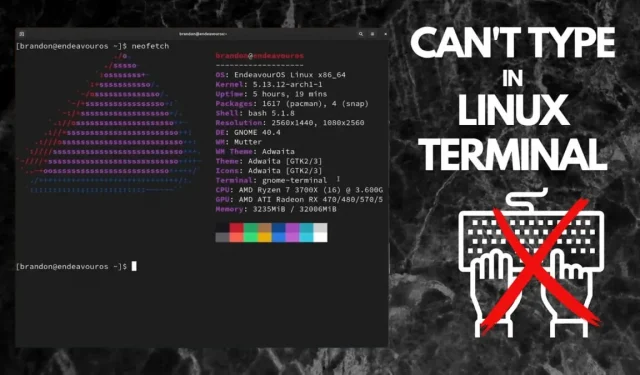
Ви відкрили термінал Linux, щоб створити файл сценарію, але термінал постійно зависає або не розпізнає, що ви вводите? Використання команд терміналу є найефективнішим способом навігації в усіх дистрибутивах Linux.
Навіть у найкращих інструментів є свої недоліки. У цій статті розглядатимуться прості способи вирішення проблеми «Не вдається ввести текст у терміналі» на пристроях Linux.
Чому ви не можете вводити текст у терміналі Linux?
Оболонка BASH, надана Linux, є найпотужнішим терміналом за всю історію і має більше функцій, ніж PowerShell від Microsoft.
Досвідчені користувачі Linux стикаються з проблемами, коли деякі клавіші клавіатури не розпізнаються або різні контрольні символи недоречні під час використання терміналу.
Після перегляду деяких із найкращих відповідей на низку запитань, наданих онлайн-спільнотою, ось кілька причин, чому проблема «Не вдається ввести термінал» виникає в Linux:
- Під час введення команд вікно терміналу може не вибиратися або працювати в режимі лише для читання.
- Через деякий невідомий запис у конфігураційних файлах терміналу термінал може ігнорувати будь-яке натискання клавіш або неправильно розуміти керуючий символ.
- З міркувань безпеки курсор терміналу не відображатиме символи клавіатури під час введення паролів у оболонку входу.
- Фонові процеси або завдання, що виконуються в іншому вікні терміналу, можуть призвести до зависання поточного через інтенсивне використання жорсткого диска.
- Деякі вбудовані текстові редактори Linux, такі як vim, не відображають те, що ви вводите в командному режимі.
- Несправна клавіатура чи інші збої апаратного забезпечення можуть призвести до неможливості друкувати на терміналі в Linux.
Як вирішити проблему з набором тексту в терміналі в Linux?
- Перевірте, чи вікно терміналу Linux має фокус
- Перевірте, чи вводите ви пароль під час входу
- Перезапустіть термінал Linux.
- Перевірка переривання фонових операцій
- Вимкнути режим лише для читання
- Перевірка на помилку під час використання Linux через з’єднання SSH
- Перевірте та відредагуйте системний файл. inputrc
- Закрийте інші запущені програми, щоб зменшити навантаження на жорсткий диск
- Переконайтеся, що клавіатуру та інший пристрій введення підключено належним чином
- Файли конфігурації терміналу жорсткого скидання
- Перезавантажте операційну систему Linux
1. Перевірте, чи вікно терміналу Linux має фокус
Під час багатозадачності ви можете зіткнутися з проблемою «Не вдається ввести термінал у Linux» просто тому, що вікно терміналу, до якого ви збираєтеся надіслати сигнал клавіатури, не вибрано/не у фокусі.
- Перш ніж вводити будь-які команди, клацніть один раз у вікні терміналу, щоб вибрати його та дати Linux правильне пояснення того, куди ви хочете написати.
- Іншою ймовірною причиною цієї проблеми є постійне втручання певних програм, що працюють у фоновому режимі. Дізнайтеся, чи спливаюче вікно утримує термінал поза фокусом.
- Через невидимі правила керування вікнами термінали KDE часто стикаються з проблемою Cant Type in Terminal у Linux.
- Таке правило ніколи не може надати вашому терміналу фокус, розмістити його в попередньо встановленому місці або автоматично згорнути.
- Щоб переглянути ці правила, клацніть правою кнопкою миші рядок заголовка вікна терміналу > Додаткові дії > Параметри програми.
- Переконайтеся, що всі прапорці на вкладці «Розмір» і «Позиція» зняті.
- Перейдіть до «Вигляд і виправлення» та ввімкніть «Запобігання крадіжці фокуса» та «Захист фокусу».
- Виберіть Запам’ятати для кожного.
- Натисніть OK, щоб вийти.
2. Перевірте, чи вводите ви пароль під час входу
Зіткнутися з проблемою «Неможливо ввести термінал» у Linux є нормальним явищем, якщо ви введете пароль:
- З міркувань конфіденційності Linux не відображає пароль на терміналі, коли ви намагаєтеся використати команду з кореневою автентифікацією, таку як sudo nano /etc/hosts.
- Хоча введення пароля в іншому місці може відображати зірочки або крапки, термінал Linux нічого не відображатиме як надійний захід безпеки.
- Щоб вирішити цю ситуацію, введіть пароль у вікні входу та натисніть Enter.
- Якщо ваш пароль неправильний, натисніть Ctrl + Z або Ctrl + C, щоб зупинити процес у будь-якому типі терміналу.
3. Перезапустіть термінал Linux.
Проблема «Неможливо ввести термінал» може виникнути під час емуляції терміналу Linux через підсистему Windows для Linux (WSL). Простий перезапуск терміналу вирішить цю проблему:
- Закрийте вікно терміналу, натиснувши кнопку «Вихід» у верхньому правому куті.
- Ви також можете ввести exit у терміналі та натиснути Enter.
- Перезапустіть термінал за допомогою команди wsl у PowerShell або запустіть встановлене ядро Linux із меню «Пуск».
4. Перевірте переривання фонових операцій
Ми часто недооцінюємо, скільки часу знадобиться для виконання конкретних завдань. Якщо після виконання команди ваш термінал зависає і більше не реагує на сигнали клавіш, можливо, він не виконав попереднє завдання:
- Клацніть термінал, який не відповідає, і одночасно натисніть клавіші Ctrl+Z, щоб призупинити будь-яке запущене або незавершене завдання.
- Якщо ваш термінал відновиться після зависання, запустіть команду bg, щоб відновити завдання у фоновому режимі.
- Ви також можете натиснути Ctrl + C, щоб зупинити запущений процес і вийти з програми. Примусове закриття видалить усі незбережені роботи.
5. Вимкніть режим лише для читання
Термінал gnome, який використовується Ubuntu, забезпечує режим лише для читання, що може призвести до проблеми Cant Type in Terminal у Linux:
- Увімкнення режиму лише для читання відкидає будь-який сигнал клавіатури на терміналі.
- Ви можете вимкнути його, натиснувши піктограму «Меню» в рядку заголовка терміналу та вимкнувши функцію «Лише читання».
6. Перевірте наявність збоїв під час використання терміналу через підключення SSH
Під час віддаленого використання оболонки Linux через з’єднання SSH будь-які збої мережі або раптове завершення сеансу можуть призвести до зависання терміналу Linux або неможливості побачити, що ви вводите:
- Виконати «~». або скористайтеся комбінацією клавіш Ctrl + D, щоб завершити активний сеанс SSH. Увійдіть знову, використовуючи свої облікові дані.
- Введіть stty sane і натисніть Enter. Ця команда stty скине всі налаштування терміналу до значень за замовчуванням.
- Якщо термінал усе ще зависає, перезавантажте головний комп’ютер або маршрутизатор.
- Зверніться до свого провайдера, щоб знайти будь-яку проблему з підключенням, якщо термінал поводиться раптово або коротко відповідає.
7. Перевірте та відредагуйте системний файл. inputrc
Якщо ви можете вводити термінал, але деякі символи не відображаються, ваш файл конфігурації терміналу «.inputrc» може бути пошкоджено.
- Раніше ви могли випадково відфільтрувати деякі символи через недійсний введений параметр.
- Наприклад, використання зв’язування TAB:menu-complete замість просто TAB:menu-complete ігноруватиме сигнали клавіатури з літерою «b», оскільки «bind» не є розпізнаним ключовим словом у файлі. inputrc.
- Використовуйте будь-який редактор Linux, щоб перевірити «~/.inputrc» і «/etc/inputrc». Видаліть усе, що ви раніше ввели, або будь-який символ, який здається вам незвичним, і збережіть його.
8. Закрийте інші запущені програми, щоб зменшити навантаження на жорсткий диск
Багатозадачність на пристрої Linux може здатися легкою, але запуск багатьох ресурсоємних програм одночасно може спричинити проблему «Неможливо ввести текст у терміналі» в Linux.
- Ви завжди можете вийти із завдань, які не відповідають або тривають надто довго, натиснувши комбінацію клавіш Ctrl + C.
9. Переконайтеся, що клавіатуру та інший пристрій введення правильно підключено
Важко повірити в найправдоподібніше пояснення, але нездатність вводити текст на терміналі Linux може бути наслідком несправного з’єднання між клавіатурою та послідовним портом USB або пошкодженням клавіш клавіатури:
- Підключіть будь-яку зовнішню клавіатуру та спробуйте ввести в терміналі.
- Проблема полягає в несправній клавіатурі, якщо ви зараз можете успішно друкувати.
- Щоб знайти проблеми з внутрішньою клавіатурою, зверніться до фахівця з ПК.
10. Файли конфігурації терміналу апаратного скидання
Скидання налаштувань терміналу до значень за замовчуванням часто є найкращим рішенням для вирішення проблеми введення терміналу в Linux.
- Коли термінал відкрито, введіть reset і натисніть Enter.
- Ви також можете виконати команду reset -c, щоб просто скинути символи, відповідальні за цю проблему.
11. Перезавантажте операційну систему Linux.
Як останній варіант, повністю перезавантажте Linux. Проблема може бути не пов’язана з терміналом. Причиною зависання системи могло бути щось інше. Якщо всі інші рішення не працюють, перезапустіть всю систему, а не лише екземпляр терміналу.
- Введіть reboot у терміналі та натисніть Enter.
Висновок
Хоча проблема «Неможливо ввести текст у терміналі» в Linux може здатися складною для вирішення, ми сподіваємося, що рішення, наведені в цій статті, допоможуть вам швидко повернутися до завдання сценарію.



Залишити відповідь